win10系统Apache启动失败的处理办法
发布日期:2018-10-25 作者:Win10正式版官网 来源:www.52xitong.com相信许多win10网友都有碰到过Apache启动失败的故障,通常情况下,Apache启动失败是由于程序端口被占用导致的。那么,win10系统Apache启动失败要怎么处理呢?下面,大家就一起往下看看win10系统Apache启动失败的处理办法。
办法步骤
办法一、查看端口是不被占用
1、点击左下角【开始菜单】,找到所有程序--附件,然后找到【命令提示符】点击;
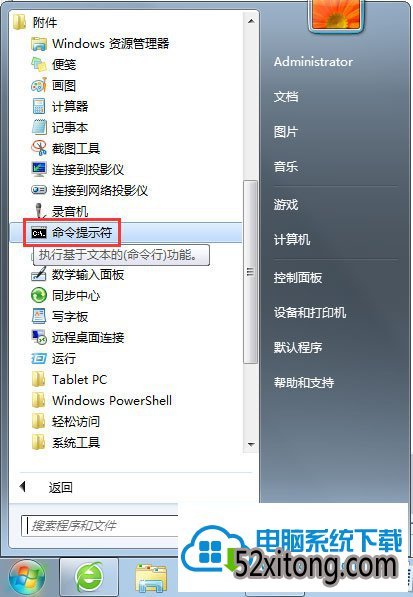
2、进入命令行界面写入【netstat -ano】命令,查看当前端口使用情况,观察软件端口的PID;
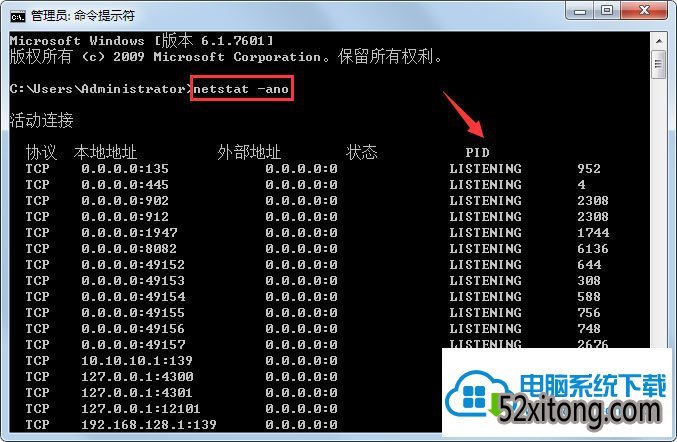
3、然后右键打开任务栏,选中任务管理器选项,进入任务管理器界面;

4、进入任务管理器界面,找到【服务】选项,打开下方的PID,在PID列表中,找到刚才在CMD记录的占用软件端口号的PID,将其关闭便可。

办法二、php5apache2_2.dll加载
1、右键打开【网络】,进入网络属性界面,打开左上角菜单栏中的【更改适配器设置】;
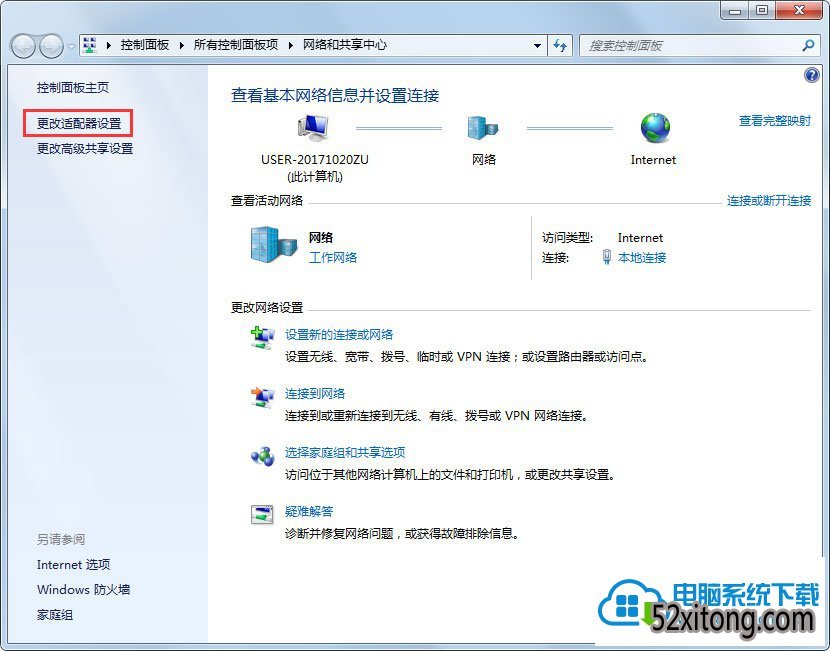
2、右键打开【本地连接】选中属性,在跳出的对话框里打开【Internet协议】;

3、进入Internet属性界面,打开右下角的【高级选项】;
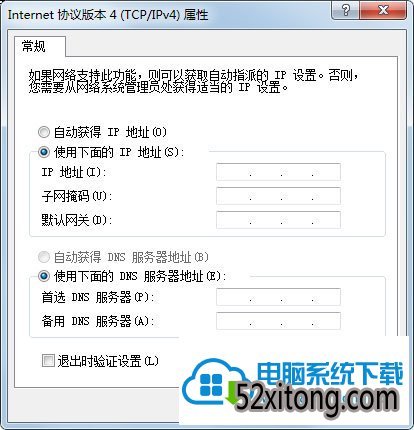
4、进入高级对话框,打开选中上方【win标签】,将启用LMHosTs前面的对号给去掉便可。
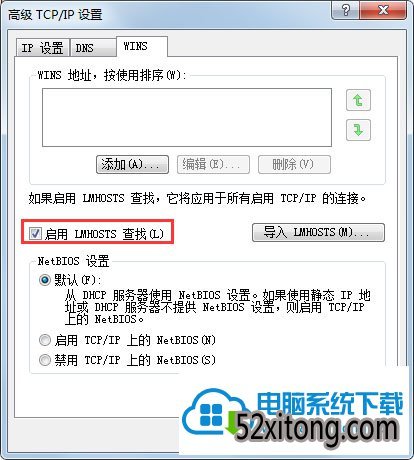
以上就是win10系统Apache启动失败的具体处理办法,按照以上办法进行操作后,相信再次启动Apache时就能成功启动了。
相关系统推荐
Win10系统教程栏目
Win10系统教程推荐
win10系统下载排行
友情链接